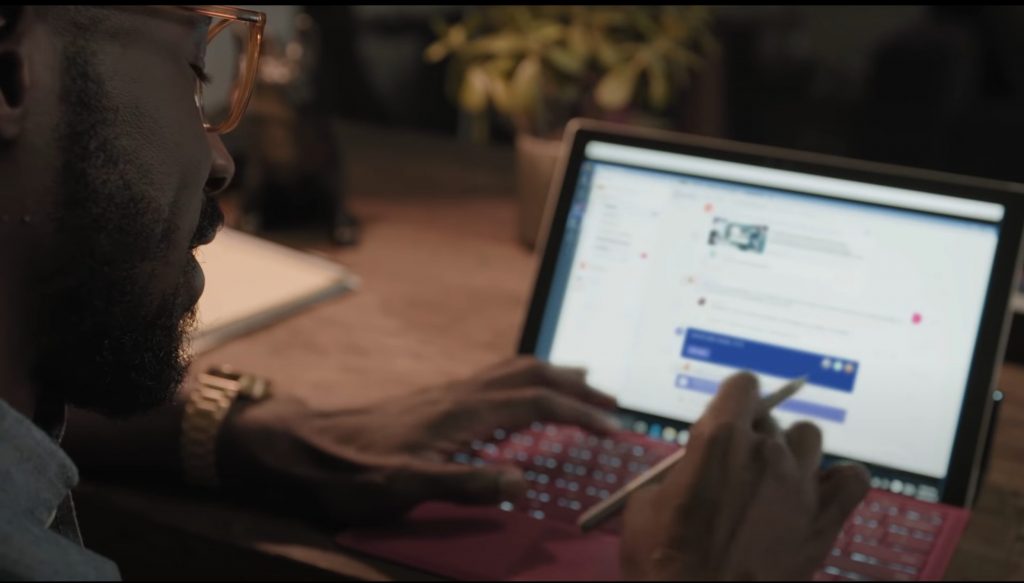Evo što trebate učiniti da izbrišete lokalnu predmemoriju za Microsoft Teams.
1. Zatvorite Microsoft Teams.
2. Izrežite i zalijepite sljedeću lokaciju u File Explorer: %appdata%\Microsoft\Teams
3. Izbrišite sadržaj cijele mape.
4. Ponovno pokrenite Microsoft Teams.
Microsoft trenutno nema način za brisanje lokalne predmemorije u Microsoftovim timovima. Na Microsoft Teams UserVoiceu korisnici su zatražili opciju brisanja predmemorije na Microsoft Teams unutar grafičkog korisničkog sučelja (GUI). Trenutačno ne postoji način brisanja lokalne predmemorije izravno iz aplikacije Microsoft Teams dok Microsoft ne izbaci ažuriranje. Srećom, postoji rješenje.
Evo zaobilazno rješenje za brisanje cijele predmemorije iz Microsoft Teams.
Zatvorite Microsoft Teams. Desnom tipkom miša kliknite ikonu i odaberite Quit.
Izrežite i zalijepite sljedeće lokacije u File Explorer: %appdata%\Microsoft\Teams (napomena, ovo je ažurirana lokacija)
Izbrišite sadržaj cijele mape.
Ponovno pokrenite Microsoft Teams.

Mapa koju ste izbrisali uklonit će sve što je iz predmemorije Microsoft Teams na vašem računalu sa sustavom Windows 10. Brisanje predmemorije neće ukloniti aplikaciju Microsoft Teams s vašeg računala; evo kako potpuno deinstalirati Microsoft Teams . Vaš novi direktorij predmemorije Microsoft Teams automatski će se vratiti korištenjem Microsoft 365 računa u oblaku vaše organizacije. Vaše prethodno spremljene postavke Microsoft Teamsa bit će potpuno izbrisane.
Brisanjem predmemorije uklonit će se sljedeće stavke Microsoft Teams s vašeg Windows 10 računala; predmemorija web-klijenta, ikone, minijature, lokalna povijest poruka, vaše slike za prikaz Microsoft Teams i sve druge dodatke za Microsoft Teams. Možda ćete se morati ponovno prijaviti na Teams nakon što se aplikacija ponovno pokrene, ali trebali biste moći koristiti Microsoft Teams bez ikakvih problema.
Ova metoda radi slično na Macu brisanjem sljedećeg direktorija; ~/Knjižnica/Podrška za aplikacije/Microsoft/Timovi . U sustavu Windows 10 ova metoda brisanja predmemorije osobito je korisna ako imate problema s prijavom na Microsoft Teams ako imate više računa ili pokušavate ukloniti stare podatke o Microsoft Teams računu.
Dakle, ako naiđete na bilo kakve probleme s nasumičnom prijavom na Microsoft Teams ili se čini da aplikacija sporo radi na vašem računalu sa sustavom Windows 10, ova metoda je najbolji način da izbrišete svu predmemoriju Microsoft Teams i počnete ispočetka. Provjerite svu pokrivenost našeg Microsoft Teams-a u našem namjenskom centru za vijesti .
Jeste li pokušali izbrisati predmemoriju u Microsoft Teams? Javite nam u komentarima.





![Pokazali smo vam kako (neslužbeno) postaviti vlastitu prilagođenu pozadinu za Teams - evo kako to učiniti na Macu [Ažurirano, sada službeno moguće] Pokazali smo vam kako (neslužbeno) postaviti vlastitu prilagođenu pozadinu za Teams - evo kako to učiniti na Macu [Ažurirano, sada službeno moguće]](https://blog.webtech360.com/ArticleIMG/image-0729140432191.jpg)